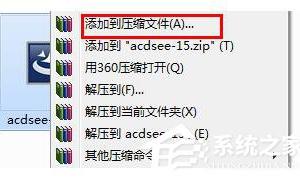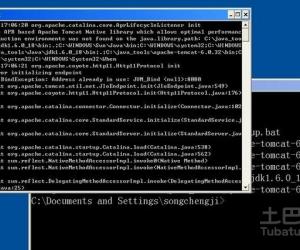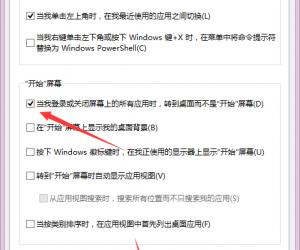局域网内不能访问网络位置的解决办法 局域网内怎么不能访问网络位置
发布时间:2017-03-27 09:51:58作者:知识屋
局域网内不能访问网络位置的解决办法 局域网内怎么不能访问网络位置 第一步:查看工作组是否一致,首先在对方的电脑上右键点击“我的电脑”——>选择“属性”——>切换到“计算机名”选项卡中—— >查看中间部分的 “工作组”名——>按照上述方法在自己的电脑上查看工作组是否与对方一致,如果不一致,请点击下方的“更改(C)”——>弹出窗口的最下方将 “工作组”更改对方的工作组名,确保工作组一致即可;
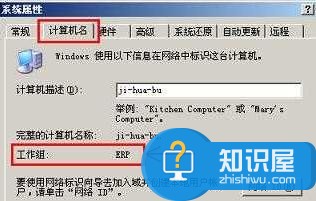
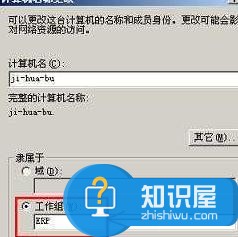
第二步:在自己的电脑上点击“开始”菜单——>选择“运行”——>输入“services.msc”,点击确定打开“服务”—— >在右边窗口中找到“Computer Browser”服务和“Workstation”服务,双击打开它们——>将它们的“启动类型”都设置为“自动”——>将它们的服务状态都设置为“启动”——>点击“确定”退出;
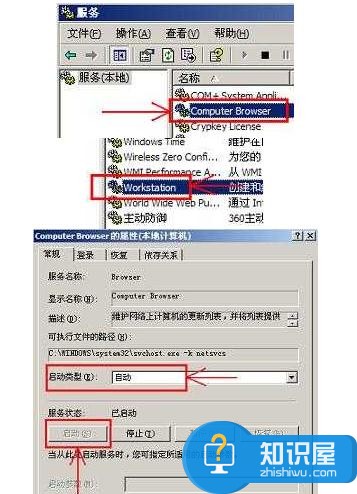
第三步:在自己的电脑上右键点击“网上邻居”——>选择“属性”——>在“本地连接”上点击鼠标右键——>选择“属性”——>在“此链接使用下列项目”下方将“Microsoft 网络客户端”前面打上勾——>点击确定退出;

第四步:重新启动计算机、路由器、集线器等设备;
假如上述步骤检查完毕之后仍然无法解决“不能访问网络位置,有关网络排除故障的信息”的问题,请仔细检查IP地址配置是否正确,还可以参照本站的局域网设置进行局域网IP地址配置。
知识阅读
软件推荐
更多 >-
1
 一寸照片的尺寸是多少像素?一寸照片规格排版教程
一寸照片的尺寸是多少像素?一寸照片规格排版教程2016-05-30
-
2
新浪秒拍视频怎么下载?秒拍视频下载的方法教程
-
3
监控怎么安装?网络监控摄像头安装图文教程
-
4
电脑待机时间怎么设置 电脑没多久就进入待机状态
-
5
农行网银K宝密码忘了怎么办?农行网银K宝密码忘了的解决方法
-
6
手机淘宝怎么修改评价 手机淘宝修改评价方法
-
7
支付宝钱包、微信和手机QQ红包怎么用?为手机充话费、淘宝购物、买电影票
-
8
不认识的字怎么查,教你怎样查不认识的字
-
9
如何用QQ音乐下载歌到内存卡里面
-
10
2015年度哪款浏览器好用? 2015年上半年浏览器评测排行榜!